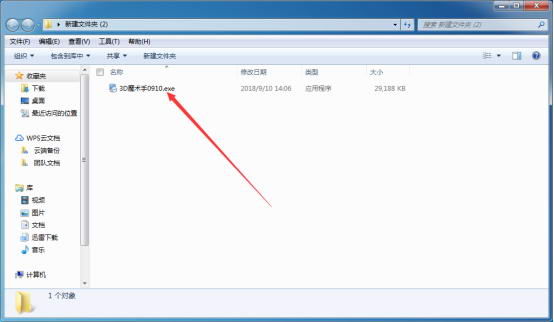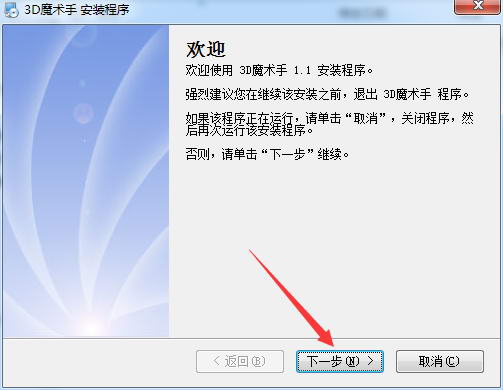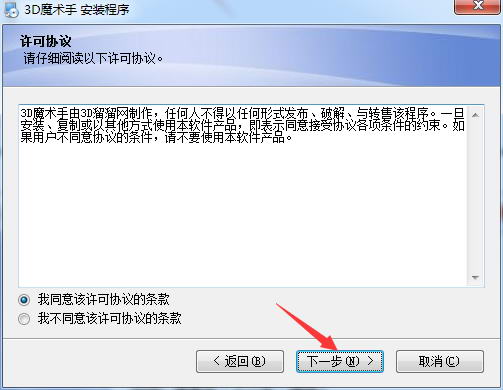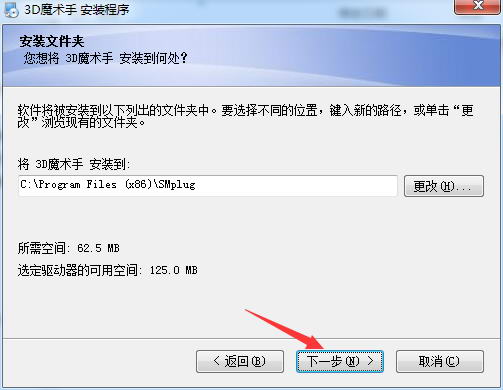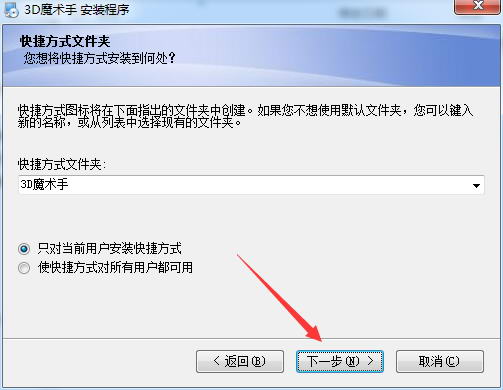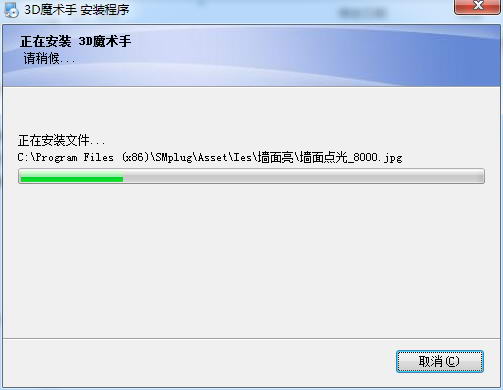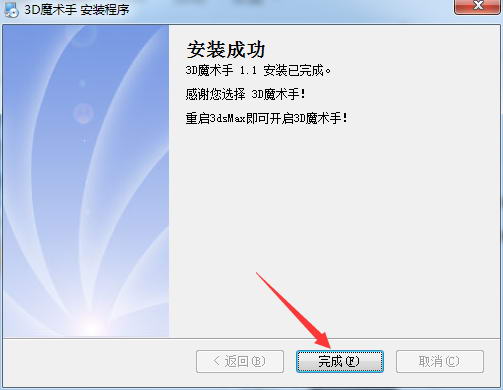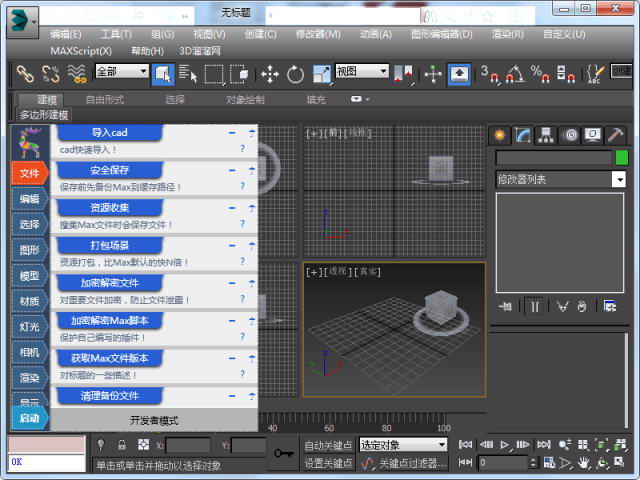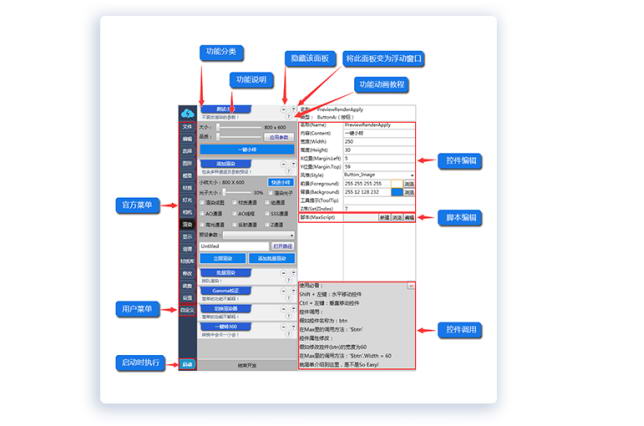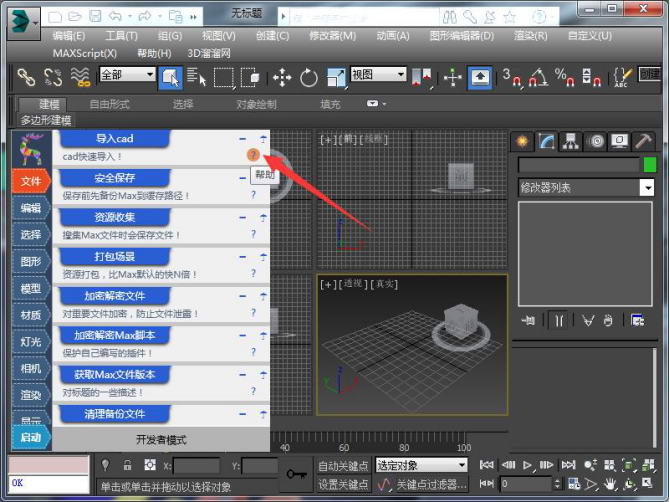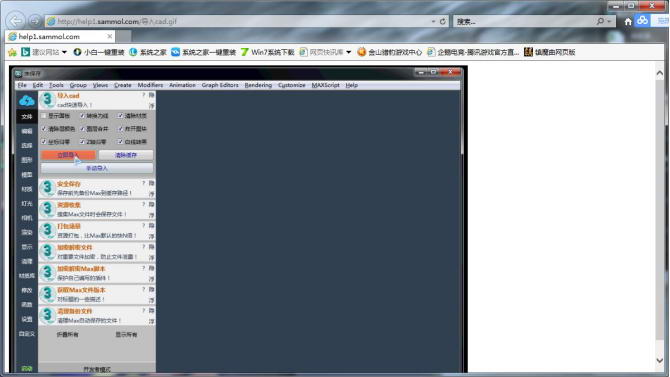松江
3DSMAX建模培训班老师提示安装前的准备:请先下载3dmax插件3D魔术手效果图大师插件64位 / 32位简体中文版软件
1、第一步:下载3d魔术手,下载好3d魔术手安装包,解压之后打开安装程序。 如图一。
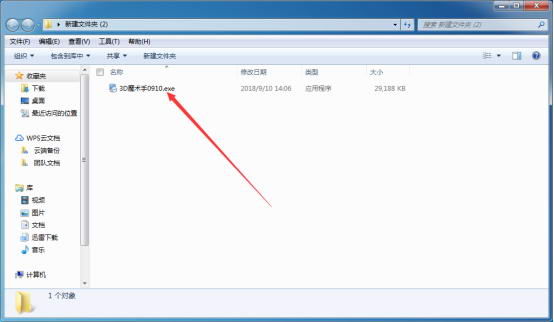
(图一)
2、第二步:3d魔术手安装向导,进入3d魔术手安装向导,点击下一步。 如图二。
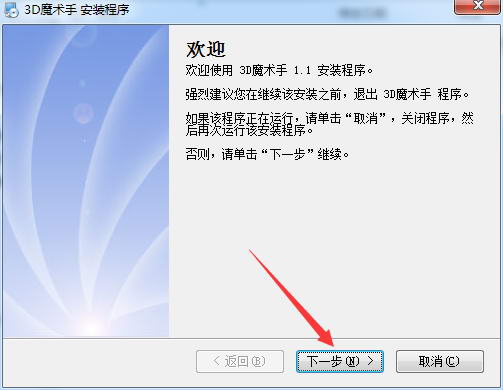
(图二)
3、第三步:安装许可协议,3d魔术手安装许可协议,选择我同意,点击下一步。 如图三。
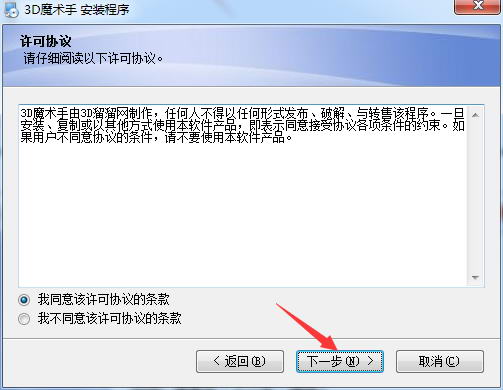
(图三)
4、第四步:选择安装路径,选择3d魔术手的安装路径,点击下一步。 如图四。
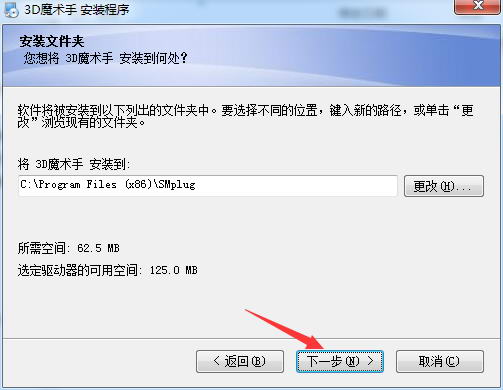
(图四)
5、第五步:点击下一步,3d魔术手的快捷方式文件夹,点击下一步。 如图五。
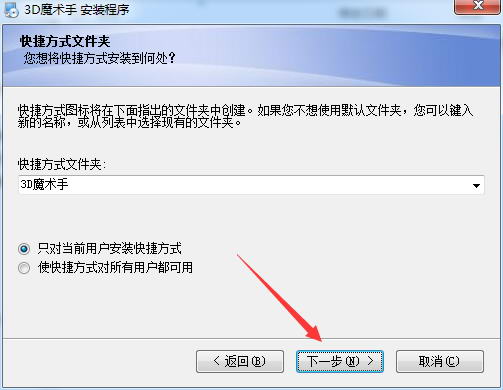
(图五)
6、第六步:安装中,正在安装中。 如图六。
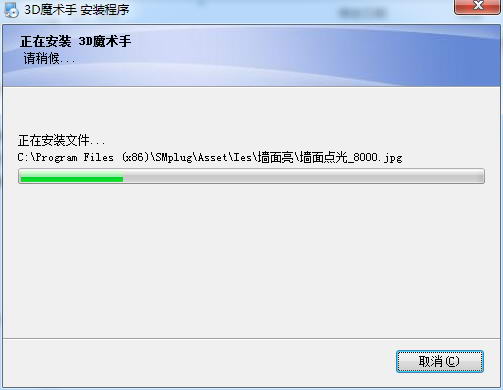
(图六)
7、第七步:安装完成,安装完成之后点击完成。 如图七。
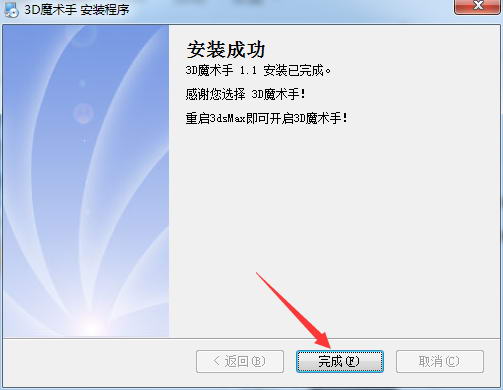
(图七)
8、第八步:打开3dmax软件,重启打开3dmax软件,即可看到3d魔术手。 如图八。
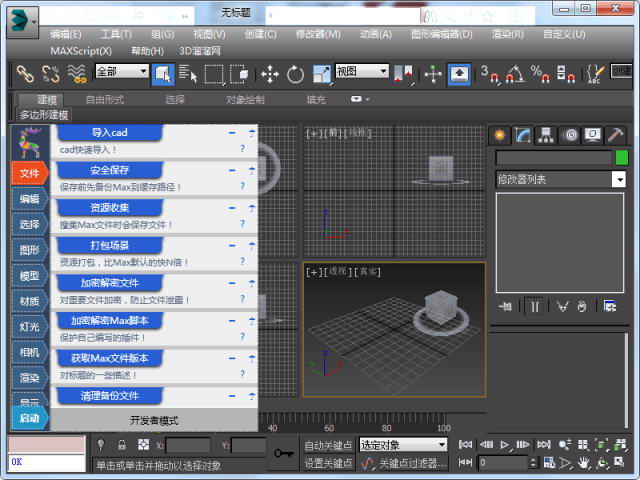
(图八)
9、第九步:菜单介绍,3d魔术手的功能菜单介绍。 如图九。
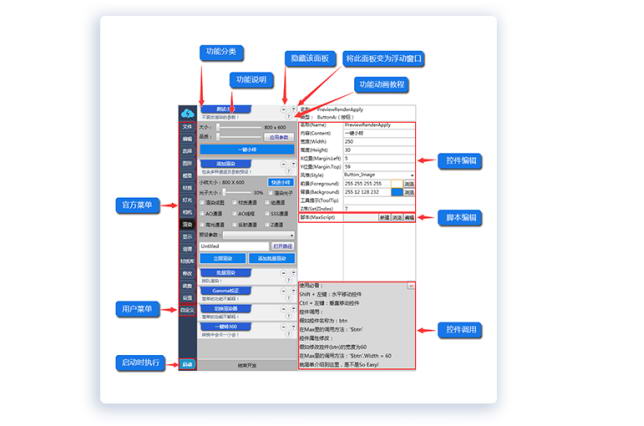
(图九)
10、第十步:查看帮助,点击3d魔术手的每个功能的问号按钮,即可查看功能实用方法。 如图十。
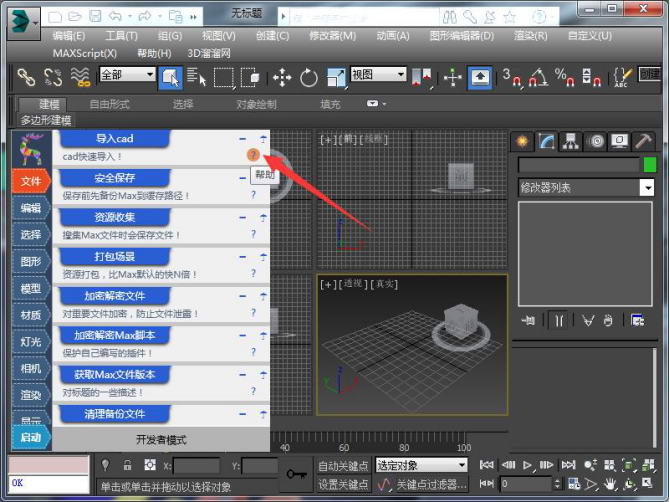
(图十)
11、第一十一步:跳转到帮助网址,会自动跳到使用教程的网址。 如图一十一。
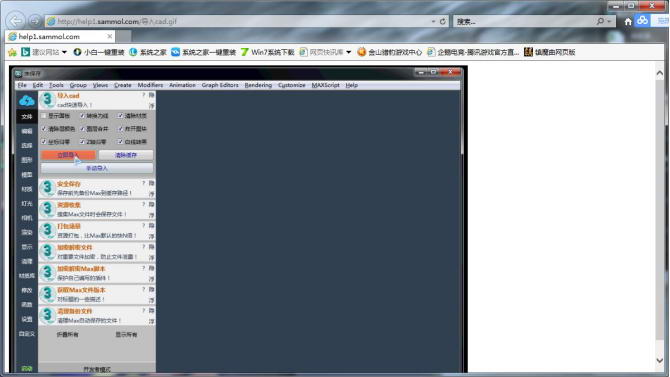
(图一十一)
本文来源:网络。整理:松江3DSMAX建模培训班。更多资讯【请关注微信号:feifanxueyuan】(版权声明:推送文章和图片我们都会注明作者和来源,除非确实无法确认。部分文章和图片推送时未能与原作者取得联系,若涉及版权,烦请原作者联系小编更正,谢谢。)